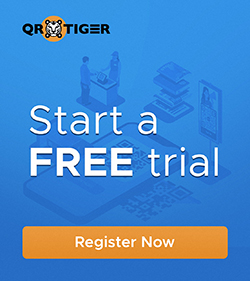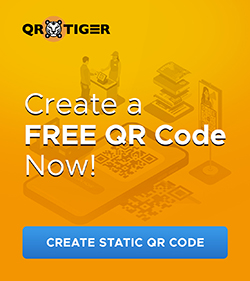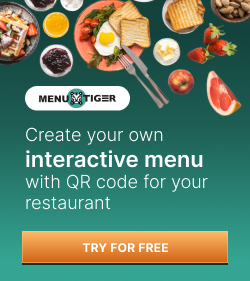Hoe om QR-kodes te skandeer met 'n Android-foon
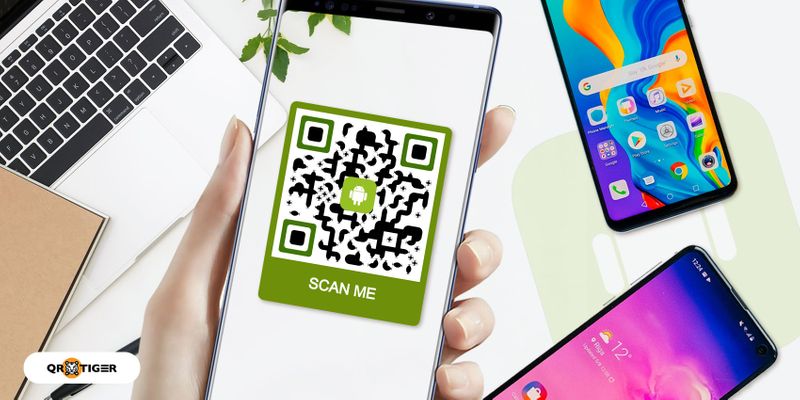
In hierdie omvattende gids, leer hoe om QR-kodes te skandeer met 'n Android-foon. QR-kodes is nie net 'n eenvoudige gerief nie, maar ook 'n toegangspoort tot 'n wêreld van inligting, aanbiedinge en ervarings.
Vinnige toegang tot inligting is so belangrik dat weet hoe om 'n QR-kode met 'n Android-foon te skandeer, alle verskil kan maak.
Tog het nie alle Android-toestelle ingeboude QR-kode-skandeervermoë nie, wat ander programme nodig kan maak.
Of jou toestel hierdie funksie ontbeer of jy op soek is na 'n QR-kodeleserprogram met 'n QR-kodegenerator, ons het jou gedek.
Belangstel? Lees meer hieronder.
Inhoudsopgawe
- Het jou Android-toestel 'n ingeboude QR-leser?
- Hoe om QR-kodes te skandeer met Android 8 en hoër
- Hoe om QR-kodes op 'n Samsung Galaxy te skandeer.
- Hoe om QR-kodes te skandeer met Xiaomi Mi 8 SE
- Aanbevole gratis derde party apps op Google Play Store
- Hoe om QR-kodes op Android te skandeer met gewilde programme
- Skandeer van QR-kodes: 'n Toegang tot vlot digitale inligting.
- Gereeld gevraagde vrae
Het jou Android-toestel 'n ingeboude QR-leser?
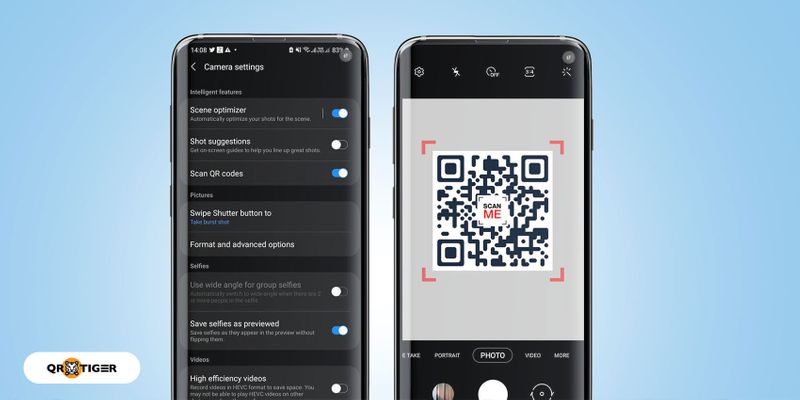
Gewoonlik het Android-toestelle 'n ingeboude QR-kode skandeerder. Android weergawes 8 en 9 kan outomaties QR-kodes scan sonder 'n program.
Tog, as jy 'n ouer Android-weergawe sonder die nuutste opdaterings gebruik, mag jy wonder hoe om QR-kodes met Android in sulke gevalle te lees.
Om te kontrolleer of jou slimfoon toestel QR-kodes natief kan skandeer, is hierdie die stappe wat jy moet volg:
- Maak jou kamera app oop.
- Rig dit na die QR-kode vir 2-3 sekondes.
- Klik op die kennisgewing wat verskyn om die inhoud te sien.
As jy nie die QR-kode kan skandeer nie, kyk na jou kamerainstellings vir 'n berging. QR-kode skandeerder.
As jy dit vind, is jy gelukkig. Jou Android-toestel kan wel QR-kodes outomaties skandeer sonder om 'n ander app te gebruik om hulle te skandeer.
Wanneer jou Android-toestel 'n QR-kodeleser ondersteun, sal jy 'n gerieflike opduikende kennisgewing op jou slimfoon se skerm sien sodra jy die kamera op die QR-kode rig.
Klik daarop om maklik toegang tot die inhoud binne die QR-kode te verkry. Of jou toestel nou inheemse ondersteuning het of nie, wees gerus dat gerieflike oplossings beskikbaar is om jou te help om die meeste uit QR-kodes in jou digitale ervaring te maak.
Hoe om QR-kodes te skandeer met Android 8 en hoër
Vir Android 8 en hoër is dit 'n fluitjie van 'n sent om QR-kodes te skandeer met. Google Lens ingevoegde funksionaliteit.
Hier is hoe om dit te doen:
- Maak jou kamera program oop en wys dit na die QR-kode.
- 'n Skakel of kennisgewing sal verskyn indien ondersteun, wat jy kan tik om toegang tot die inhoud van die QR-kode te verkry.
Notitie: Sommige toestelle wat Android 8 of later hardloop, mag nie QR-kode skandering outomaties aktiveer in hul kamera-programme nie (afhangend van aanpassings deur die vervaardiger).
Hoe om QR-kodes in Samsung Galaxy te skandeer
Die aflaai van QR-kodes op jou Samsung Galaxy-toestel is maklik. Hier is hoe dit gedoen word:
- Maak die Kamera app oop op jou Samsung Galaxy-toestel.
- Tik op die Instellings-oortjie ikoon binne die Kamera program.
- Maak seker dat die "Skandeer QR-kodes" opsie aangeskakel is.
- Mik jou kamera op die QR-kode en maak seker dit is binne die raamwerk.
- 'n Kennisgewing behoort met die inhoud van die QR-kode te verskyn; tik daarop om voort te gaan.
As jou toestel nie hierdie kenmerk ondersteun nie, kan jy Bixby Vision gebruik:
- Maak jou kamera-program oop en klik op die skakel. Bixby-gesig. ikoon.
- Maak seker jy het toestemming geaktiveer om voort te gaan.
- As jy dit nie het nie, gaan na die instellings om dit in te skakel.
- Gebruik die kamera om die QR-kode te skandeer en tik "Gaan" om die inhoud van 'n QR-kode te benader.
Alternatiewelik kan jy die Vinnige Instellings-paneel gebruik.
- Veeg af van die boonste gedeelte van jou skerm om die Vinnige Instellingspaneel oop te maak.
- Soek en tik op die "Skan QR-kode" ikoon.
Hoe om QR-kodes te skandeer met Xiaomi Mi 8 SE
Die skandering van QR-kodes op die Xiaomi Mi 8 SE is maklik en vereis net 'n paar vinnige instellings.
- Maak die kamera-program oop.
- Druk op die drie horisontale lyne (menupiktogram) binne die kamera-program om instellings oop te maak.
- In die instellingsmenu, vind en aktiveer die "Skandeer QR-kodes" opsie.
- Wys dit na die QR-kode vir 2-3 sekondes om te skandeer.
- Tik op die kennisgewing wat verskyn om inhoud te sien.
Wenk: Verseker dat die QR-kode goed verlig en in die middel van die raam geplaas is vir akkurate skandering.
Aanbevole gratis derdeparty-programme op die Google Play Store.
Vir Android 7 en vorige weergawes, kan jy 'n uitgesoekte versameling van uitsonderlike derdeparty‐toepassings wat beskikbaar is vir gratis op die Google Play Store, verken.
Hier is 'n saamgestelde lys van 'n verskeidenheid moet-he app om QR-kodes te skandeer en jou QR-kode-ervaring te verbeter sonder om jou 'n sent te kos:
QR TIGER-skander en QR kode-opwekker Toepassing
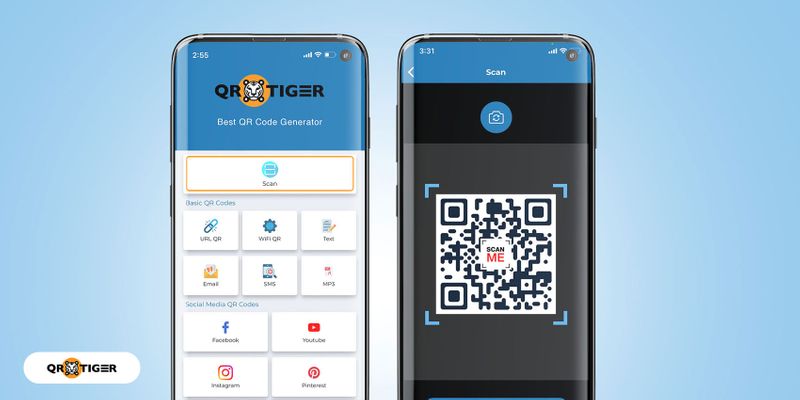
QR TIGER se skandeerderprogram is 'n veelsydige en gebruikersvriendelike QR-kode-program wat beide generasie- en skandeermoontlikhede bied.
Een kenmerkende funksie van hierdie program is dat dit heeltemal sonder indringende advertensies kom, wat sorg vir 'n ononderbroke en moeitevrye ervaring vir sy gebruikers.
Met QR TIGER kan jy vinnig en sonder moeite QR-kodes skandeer. Hierdie program lewer vinnige en akkurate resultate, wat dit 'n gerieflike hulpmiddel maak vir enigeen wat toegang tot QR-kode-inhoud op die pad benodig.
Verder as om te skandeer, QR TIGER gee jou die mag om gratis aanpasbare QR-kodes te skep met sy ingeboude QR-kode-generator.
Of dit nou vir persoonlike gebruik, besigheidsbranding, of bemarkingsdoeleindes is, kan jy vinnig QR-kodes genereer met jou unieke styl.
QR TIGER het die vertroue en tevredenheid van sy gebruikers verdien, en 'n indrukwekkende algehele gradering van 4.8 vanaf G2, Trustpilot en SourceForge ontvang.
Wat 'n gevorderde QR-kodeleser en -opwekker alles in een! Dit bied jou verskeie opsies wanneer jy jou QR-kode genereer. Die funksies wat hier beskikbaar is, word nie gevind met die ander QR-kode app nie. Ek gaan beslis hierna oorskakel!
Streepjieskode-skandeerderprogram.
Die Barcode-skandeerderprogram bied 'n koste-effektiewe oplossing vir die skandering van strepieskodes en QR-kodes op Android- of slimfoon-toestelle.
Dit is beskikbaar as 'n gratis aflaai, wat dit toeganklik maak vir baie gebruikers. Dit is egter die moeite werd om in gedagte te hou dat die gratis weergawe van die program met vertoonde advertensies kom, wat jou skanderingervaring soms kan onderbreek.
As jy verkies om advertensie-vry te werk of van plan is om die program vir professionele doeleindes te gebruik, bied die Streepkode-skandeerder twee gerieflike opsies:
Verwyder advertensies: Vir 'n nominale fooi van $0.99 kan jy die advertensies uit die program verwyder. Dit verseker 'n gladder en ononderbroke skandering proses, wat dit ideaal maak vir persoonlike gebruik.
As jy gevorderde kenmerke benodig of van plan is om die app wyd te gebruik vir professionele of besigheidsverwante take, kan jy kies vir die professionele weergawe, wat beskikbaar is teen sowat $3.99.
Hierdie weergawe voldoen aan gebruikers se behoeftes en maak staat op strepieskode-skatting vir meer robuuste doeleindes.
Ek is mal oor hierdie skandeerder, maar dit gee 'n flits in en uit wat my nie die skandeerknoppie laat raak nie. Soms word die skandeeropskrifte uitgewis as daar 'n manier is om die barkode outomaties te stoor totdat jy hulle handmatig uitvee. Dit sou fantasties wees!!!
QR-leeser
QR-leser is 'n gerieflike en koste-effektiewe QR-kodeleser-toepassing wat gratis afgelaai kan word.
Een van die merkwaardige aspekte van 'n QR leser is sy toeganklikheid. Dit is maklik beskikbaar vir aflaai sonder enige geassosieerde koste, wat dit 'n aantreklike keuse maak vir Android-gebruikers wat op soek is na 'n eenvoudige QR-kode skandering oplossing.
QR-leeser het 'n algehele kliëntetevredenheid-beoordeling van 3.7 uit 5 sterre ontvang, wat gebruikers se terugvoer en ervarings weerspieël.
Dit is die moeite werd om te beklemtoon dat die QR-leser spesifiek vir Android-toestelle is.
Ongelukkig is dit nie beskikbaar vir iPhone-gebruikers nie. Hierdie beperking is noodsaaklik om in ag te neem wanneer jy 'n QR-kode skandeerder kies, aangesien die verenigbaarheid met jou toestel van uiterste belang is om 'n vlekloos ervaring te verseker.
Ontdek meer van Android se. beste QR-kode skandeerder en genereerder programme Om die perfekte gereedskap te vind vir die maklike skandering en genereer van QR-kodes. 
Hoe om QR-kodes op Android te skandeer deur gebruik te maak van gewilde programme
Hierdie gewilde programme verryk nie net jou daaglikse digitale ervaring nie, maar bied ook handige QR-kode skandeer vermoëns.
Die ontdekking van die potensiaal van QR-kodes op jou Android-toestel kan transformerend wees, veral wanneer jy besef dat sommige van jou alledaagse programme baie meer kan doen as wat jy mag verwag het.
Pinterest, bekend om sy visuele inspirasie, bied 'n fantastiese kenmerk genaamd Lens Visuele Ontdekking aan.
Met hierdie kenmerk kan jy QR-kodes skandeer om 'n wêreld van waardevolle aksies te ontsluit. Rig jou kamera na die QR-kode en Pinterest sal relevante en inspirerende inhoud verskaf.
Shazam
Shazam is 'n bekende musiek-identifiseringsprogram wat verder gaan as sy primêre funksie.
Dit laat jou toe om QR-kodes te lees en te interageer met boeiende, omvattende en eksklusiewe inhoud of aanbiedinge.
Daarbenewens kan jy Shazam gebruik om aankope te doen en opwindende vondste maklik met vriende te deel deur QR-kodes te gebruik.
Snapchat
Snapchat het meer as 202 miljoen gebruikers en is 'n kragcentrale in die sosiale media-wêreld. Maar het jy geweet dat die Android weergawe van Snapchat QR-kodes kan skandeer?
Dit is 'n gerieflike kenmerk wat nuwe moontlikhede ontsluit. Rig jou kamera op die QR-kode en jy sal 'n pop-up kennisgewing ontvang. Klik daarop om die inhoud wat in die QR-kode vervat is, te verken en toegang te verkry.
Nota: Op sommige ouer toestelle mag jy dalk 'n Snap van die kode moet neem voordat dit opgespoor word.
Leer hoe om te skandeer. QR-kode op Android sonder 'n program. Om eenvoudige stappe te ontdek om QR-kodes direk vanaf jou toestel te skandeer.
Skandeer van QR-kodes: 'n Toegangspoort tot naadlose digitale inligting
Om te weet hoe om QR-kodes met 'n Android-foon te skandeer, maak die lewe baie makliker, soos om die ry by jou gunsteling koffiewinkel te vermy.
QR-kodes maak dinge eenvoudig en doeltreffend, of dit nou 'n spyskaart ontsluit, 'n aanbieding kry, of gebeure se besonderhede oproep.
As jou foon nie 'n ingeboude skandeerder het nie, geen probleem. Baie gratis programme kan die werk sonder moeite doen.
Kies een wat goed vir jou voel, en jy is gereed om in die wêreld van QR-kodes in te duik. En as jy ooit voel om een te skep, is dit net so maklik om die beste gratis QR-kodegenerator te vind. 
Gereeld gevraagde vrae
Hoekom skandeer my Android nie die QR-kode nie?
Jou Android-toestel mag dalk nie 'n QR-kode skandeer nie as gevolg van probleme soos swak kamera kwaliteit, ontoereikende app-toestemmings, uit-fokus beelde, swak beligting, of verouderde sagteware.
Hoe kan ek 'n QR-kode op Android skandeer sonder 'n program?
Jy kan QR-kodes op Android skandeer deur die ingeboude Kamera-toep of Google Lens te gebruik, wat outomaties die kode se inligting detecteer en wysig.
Hoe skandeer 'n QR-kode vanuit die galerie?
Om 'n QR-kode van jou galerie te skandeer, moet jy Google Foto's oopmaak, die prentjie kies, op die Lens-ikoon tik, of 'n QR-skandeerder-app gebruik wat skandering vanaf prente ondersteun.